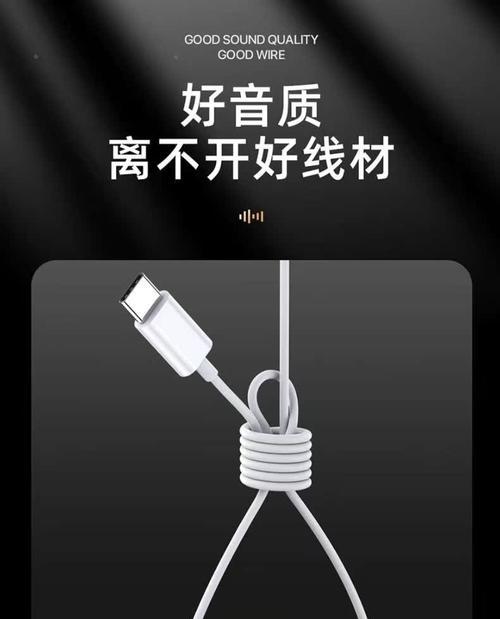随着宽带服务的普及,越来越多的网络运营商开始提供网络机顶盒作为服务的一部分。这种机顶盒可以让用户通过宽带网络观看电视节目,实现网络与传统电视的完美结合。但很多用户在初次接触时,对于如何安装和使用网络机顶盒可能会感到困惑。宽带送的网络机顶盒应该如何安装呢?本文将为您提供详细步骤和实用技巧,帮助您轻松完成网络机顶盒的安装过程。
准备工作:检查宽带和设备
在开始安装之前,请确保您的宽带服务已经开通,并且网络机顶盒设备完好无损。通常,网络机顶盒会配备以下基本组件:机顶盒本体、遥控器、电源适配器、HDMI线(部分机顶盒使用AV线)。确认所有设备齐全并且功能正常是安装的第一步。

第一步:连接电源
找到网络机顶盒背后的电源接口,将电源适配器的插头插入此接口。
将适配器的另一端插入电源插座,打开机顶盒开关。通常机顶盒上会有一个电源指示灯亮起,表示设备已经接通电源。

第二步:连接电视
确定您的电视支持的视频输入格式。大多数现代电视都配备有HDMI接口,因此您可以使用HDMI线将机顶盒连接到电视。
将HDMI线的一端插入网络机顶盒的HDMI输出端口,另一端插入电视背面的HDMI输入端口。
开启电视,并切换到对应的HDMI输入源,例如“HDMI1”或“HDMI2”,具体取决于您的连接端口。

第三步:设置网络连接
网络连接是网络机顶盒发挥作用的关键。大多数网络机顶盒都支持有线和无线两种网络连接方式。
有线连接:找到网络机顶盒背面的网线接口,使用网线将机顶盒直接连接到路由器的LAN口。
无线连接:如果您选择无线连接,开机后机顶盒一般会自动搜索可用的WiFi网络。您可以通过遥控器进入设置菜单,选择“网络设置”,然后选择您的WiFi网络并输入密码。
第四步:初次启动与设置
首次开机时,网络机顶盒会进行初始化设置。请按照屏幕提示进行操作:
选择语言:根据提示选择使用语言,通常默认为中文。
网络设置:根据您之前的网络配置选择有线或无线,并完成连接。
设置日期和时间:根据实际情况设置正确的日期和时间。
第五步:安装必要的软件
根据网络机顶盒的型号和品牌,您可能需要安装或更新一些软件才能正常使用。
在机顶盒的主界面找到应用商店或软件更新选项。
按照提示完成必要的软件安装或更新。
常见问题及解决方案
问题:电视无法切换到正确的输入源。
解决:确保HDMI线已经正确连接,并且电视切换到了正确的HDMI输入源。如果还是不行,尝试重启电视和机顶盒。
问题:网络机顶盒无法连接到WiFi。
解决:检查WiFi信号强度,确保路由器与机顶盒之间无障碍物阻隔。检查密码是否输入正确,或尝试重启WiFi网络。
问题:机顶盒无法上网。
解决:检查网络连接是否稳定,有线连接检查网线是否松动,无线连接检查信号强度。如有必要,尝试重启路由器。
实用技巧
定期检查和更新您的网络机顶盒,确保其运行最新的软件版本,以获得最佳的使用体验。
如果您在操作过程中遇到困难,可以查阅机顶盒的用户手册,或联系网络运营商的客服寻求帮助。
通过以上步骤,您就可以顺利地安装并使用宽带送的网络机顶盒了。希望这篇文章能帮助您顺利完成安装,轻松享受智能电视带来的便利和乐趣。